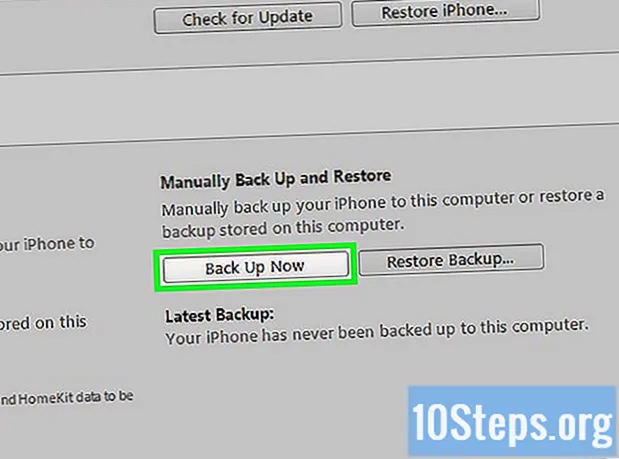Pengarang:
Eric Farmer
Tanggal Pembuatan:
6 Berbaris 2021
Tanggal Pembaruan:
16 Boleh 2024
![CARA MENGHAPUS USER [PS4]](https://i.ytimg.com/vi/z-tn1dnlMEo/hqdefault.jpg)
Isi
PlayStation 4 adalah gim video yang memungkinkan konfigurasi beberapa pengguna di sistem Anda. Jika Anda perlu menghapusnya, ketahuilah bahwa prosesnya cukup sederhana.
Langkah
Metode 1 dari 3: Menghapus pengguna lain dari akun utama
Akses akun utama Anda. Nyalakan PS4 Anda dan masukkan informasi login Anda seperti biasa. Anda harus mengakses akun pengguna utama untuk dapat menghapus akun lain.

Akses opsi "Pengaturan". Dari layar beranda, tekan tombol panah atas pada kontrol utama untuk membuka menu opsi. Terus gunakan kontrol utama untuk menavigasi opsi sampai Anda menemukan ikon kotak alat berjudul "Pengaturan". Tekan tombol "X" untuk memilihnya.
Buka layar "Hapus pengguna". Dari menu "Pengaturan", gulir ke bawah hingga Anda menemukan opsi "Pengguna". Kemudian klik "Hapus pengguna".
Hapus pengguna yang diinginkan. Arahkan ke pengguna yang ingin Anda hapus. Tekan tombol "X" untuk mengonfirmasi penghapusan. Kemudian ikuti saja petunjuk di layar.
- Jika Anda mencoba menghapus akun utama Anda, PS4 perlu dipulihkan. Saat Anda mengklik "Hapus", Anda perlu mengkonfirmasi tindakan ini. Ini akan mengembalikan konsol ke pengaturan pabriknya. Semua data yang belum disimpan akan hilang secara permanen.
- Untuk menyimpan data Anda, buka "Pengaturan"> "Pengelolaan data aplikasi yang disimpan"> "Data disimpan di sistem penyimpanan". Pilih "Cloud" untuk menyimpan data Anda ke layanan penyimpanan file cloud, atau "penyimpanan USB" untuk menyimpannya ke perangkat USB, seperti hard drive eksternal. Pilih permainan atau aplikasi yang ingin Anda simpan dan klik "Salin".
- Jangan matikan PS4 selama proses ini, atau bisa jadi rusak parah.
- Jika Anda mencoba menghapus akun utama Anda, PS4 perlu dipulihkan. Saat Anda mengklik "Hapus", Anda perlu mengkonfirmasi tindakan ini. Ini akan mengembalikan konsol ke pengaturan pabriknya. Semua data yang belum disimpan akan hilang secara permanen.

Periksa apakah penghapusan berhasil. Keluar dari akun Anda dan masuk lagi. Jika pengguna tidak lagi terlihat di layar opsi, Anda telah berhasil menghapusnya dari sistem.
Metode 2 dari 3: Melakukan Pemulihan Pabrik dari Akun Master
Akses akun utama Anda. Nyalakan PS4 Anda dan masukkan informasi login Anda seperti biasa. Anda harus mengakses akun pengguna utama.
Akses opsi "Pengaturan". Dari layar beranda, tekan tombol panah atas pada kontrol utama untuk membuka menu opsi. Terus gunakan kontrol utama untuk menavigasi opsi sampai Anda menemukan ikon kotak alat berjudul "Pengaturan". Tekan tombol "X" untuk memilihnya.
Buka layar "Startup". Dari menu "Settings", gulir ke bawah hingga Anda menemukan opsi "Startup". Kemudian klik "Boot PS4". Pilih "Selesai" dan ikuti petunjuk di layar. Ini akan mengembalikan PS4 ke pengaturan pabriknya, menghapus data yang sebelumnya tidak disimpan, seperti piala, tangkapan layar, dll.
- Untuk menyimpan data Anda, buka "Pengaturan"> "Pengelolaan data aplikasi yang disimpan"> "Data disimpan di sistem penyimpanan". Pilih "Cloud" untuk menyimpan data Anda ke layanan penyimpanan file cloud, atau "penyimpanan USB" untuk menyimpannya ke perangkat USB, seperti hard drive eksternal. Pilih permainan atau aplikasi yang ingin Anda simpan dan klik "Salin".
- Pemulihan pabrik yang lengkap dapat memakan waktu beberapa jam. Jangan matikan PS4 selama proses ini, atau bisa jadi rusak parah.
Metode 3 dari 3: Menghapus Pengguna melalui Pemulihan Pabrik Manual
Simpan data apa pun yang tidak ingin Anda hilangkan. Buka "Pengaturan"> "Pengelolaan data aplikasi yang disimpan"> "Data disimpan di sistem penyimpanan". Pilih "Cloud" untuk menyimpan data Anda ke layanan penyimpanan file cloud, atau "penyimpanan USB" untuk menyimpannya ke perangkat USB, seperti hard drive eksternal. Pilih permainan atau aplikasi yang ingin Anda simpan dan klik "Salin".
Matikan konsol secara manual. Tekan dan tahan tombol daya selama beberapa detik.Tunggu sampai Anda mendengar bunyi bip dan lampu menjadi merah. Kemudian lepaskan tombolnya.
Nyalakan konsol secara manual. Tahan lagi tombol daya selama beberapa detik. Tunggu hingga Anda mendengar bunyi bip, diikuti dengan bunyi bip kedua setelah tujuh detik. Lepaskan tombolnya.
Pilih "Pulihkan pengaturan default". Saat PS4 dimulai ulang, seharusnya dalam "Mode Aman". Gunakan kontrol untuk menavigasi ke opsi "Pulihkan pengaturan default". Tekan "X" untuk memilihnya, dan ikuti petunjuk di layar. Ini akan mengembalikan PS4 ke pengaturan pabriknya, menghapus data yang sebelumnya tidak disimpan, seperti piala, tangkapan layar, dll.
- Pengontrol harus terhubung ke konsol melalui USB selama "Safe Mode".
- Anda hanya perlu menggunakan metode ini jika Anda tidak tahu kata sandi PS4 yang akan dipulihkan.